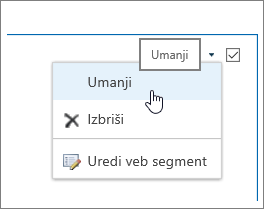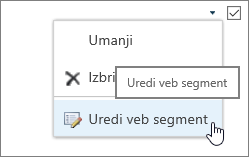Da biste prilagodili stranice na Microsot SharePoint sajtu, možete da dodate ili promenite veb segmente. Veb segmenti vam omogućavaju da na stranice dodajete različite funkcije, kao što je prikaz biblioteka dokumenata i grafikona na stranicama, bez potrebe za pisanjem koda.
Napomena: Ako koristite SharePoint microsoft 365 pogledajte članak Korišćenje veb segmenata na modernim stranicama.
Dodavanje veb segmenta na stranicu
Da biste uredili stranicu, morate imati barem dozvole koje se dobijaju prilikom dodavanja u podrazumevanu grupu „Članovi SharePoint grupe na lokaciji <ime lokacije>“ za lokaciju.
-
Idite na stranicu na kojoj želite da uredite veb segment. Ako se kartica Stranica pojavi na vrhu, izaberite stavku Stranica, a zatim stavkuUredi. Možete i da kliknete na komandu Uredi u gornjem desnom uglu stranice.
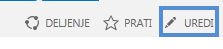
Ako se tamo ne nalazi ni kartica Stranica ili komanda Uredi, izaberite stavku Postavke

Napomena: Ako je komanda Uredi onemogućena, možda nemate dozvole za uređivanje stranice. Obratite se administratoru.
-
Kliknite na mesto na stranici na koje želite da dodate veb segment, izaberite karticu Umetanje i kliknite na dugme Veb segment.
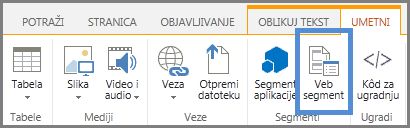
-
U okviru Kategorije izaberite kategoriju, na primer Aplikacije, izaberite veb segment koji želite da dodate na stranicu, na primer Resursi lokacije, a zatim kliknite na dugme Dodaj. Kada izaberete veb segment, informacije o veb segmentu se prikazuju u odeljku Osnovni podaci o tom segmentu.
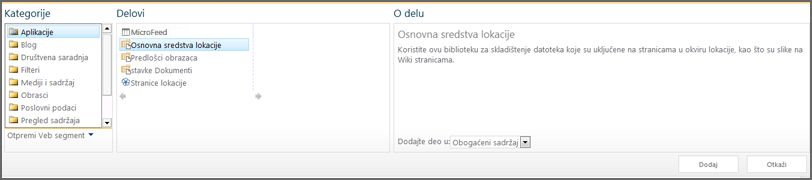
-
Kada završite sa uređivanjem stranice, na kartici Oblikovanje teksta kliknite na dugme Sačuvaj.
Veb segment možete konfigurisati tako da bude podrazumevano umanjen na stranici. To možete da uradite ako stranica izgleda pretrpano. Tokom čitanja stranice čitaoci mogu vratiti veb segment u prethodno stanje. Ako zatvore i ponovo otvore stranicu, veb segment će ponovo biti umanjen.
-
Idite na stranicu na kojoj želite da uredite veb segment. Ako se kartica Stranica pojavi na vrhu, izaberite stavku Stranica, a zatim stavkuUredi. Možete i da kliknete na komandu Uredi u gornjem desnom uglu stranice.
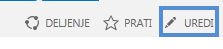
Ako se tamo ne nalazi ni kartica Stranica ili komanda Uredi, izaberite stavku Postavke

-
Na stranici postavite pokazivač na veb segment, kliknite na strelicu
-
Kada završite sa uređivanjem stranice, na kartici Oblikovanje teksta kliknite na dugme Sačuvaj.
Sledeća slika je primer stranice na kojoj je veb segment feeda lokacije umanjen.
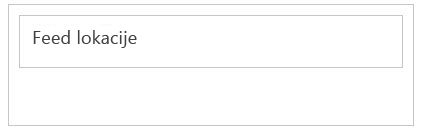
-
Idite na stranicu na kojoj želite da uredite veb segment. Ako se kartica Stranica pojavi na vrhu, izaberite stavku Stranica, a zatim stavkuUredi. Možete i da kliknete na komandu Uredi u gornjem desnom uglu stranice.
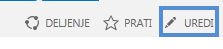
Ako se tamo ne nalazi ni kartica Stranica ili komanda Uredi, izaberite stavku Postavke

-
Na stranici postavite pokazivač na veb segment, kliknite na strelicu
-
Sa desne strane ekrana ćete videti traku za uređivanje veb segmenta. Odavde možete da promenite prikaze, izgled, raspored i mnoga druga svojstva. Ako uređujete veb segment koji je na neki način bio dole na stranici, možda ćete morati da se pomerite nagore da biste videli traku za uređivanje veb segmenta.
Napomena: Ova procedura ne briše veb segment sa lokacije. Briše ga samo sa stranice
-
Na stranici potražite komandu Uredi i kliknite na nju.
-
Postavite pokazivač na veb segment koji želite da uklonite sa stranice, kliknite na strelicu nadole, a zatim izaberite stavku Izbriši.

-
Kada završite sa uređivanjem stranice, na kartici Oblikovanje teksta kliknite na dugme Sačuvaj.
Ako ste SharePoint projektant i želite da kreirate sopstvene veb segmente, pogledajte ove veze.
-
Kreiranje veb segmenata za SharePoint – Kako da kreirate veb segmente u programu Visual Studio.
-
Klasa WebPart – opisuje SharePoint API i klase.